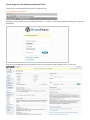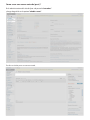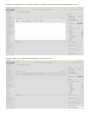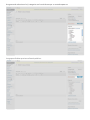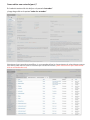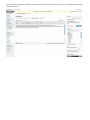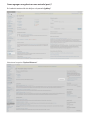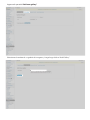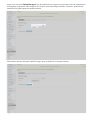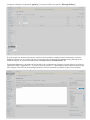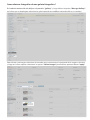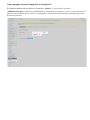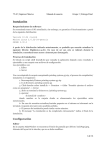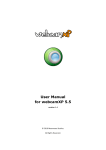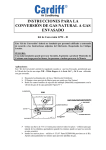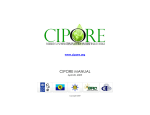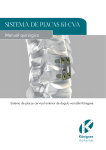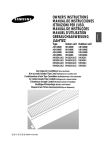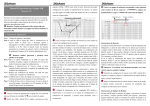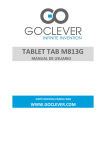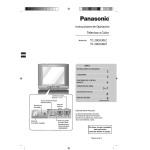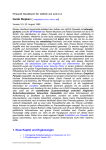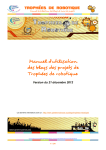Download manual de usuario
Transcript
Manual de usuario Jardín infantil Moema Como ingresar a la administración del sitio? ingrese con su navegador favorito en la siguiente ruta: www.moema.cl/wp-admin Aparecerá una pantalla en la cual deberá escribir su usuario y contraseña proporcionado por la agencia neoplanet. Una vez ingresado aparecera una pantalla con las herramientas para administrar su sitio web. Como crear una nueva entrada (post) ? En la administracion del sitio diríjase a la pestaña “entradas” y luego haga click en la opcion “añadir nueva” Escriba un titulo para su nueva entrada. Escriba un contenido para su nueva entrada usando las herramientas que le proporciona el sitio. Luego establesca la imagen destacada para su nueva entrada. Asegurece de seleccionar la(s) categorias en la cual desea que su entrada aparesca Luego para finalizar presione el botón publicar. Como editar una entrada (post) ? En la administracion del sitio diríjase a la pestaña “entradas” y luego haga click en la opcion “todas las entradas” Seleccione el post que desea modificar, si gusta puede utilizar las herramientas de selección por categoria o fechas para mostrar solo las estradas que a usted le interese. (para seleccionar el post debe hacer click en el nombre de este) una vez dentro del post repita las instrucciones de “como crear un nuevo post” reemplazando lo que desee actualizar. Como agregar una galeria en una entrada (post) ? En la administracion del sitio diríjase a la pestaña “gallery” Seleccione la opcion “Upload Pictures” Ingrese a la pestaña “Add new gallery” Seleccione el nombre de su galería de imagenes y luego haga click en “Add Gallery” Ingrese a la pestaña “Upload images”, con el botón browser ingrese a la ventana en la cual seleccionara las imagenes que desea subir, luego en la lista que se encuentra bajo el boton “browser” seleccione el nombre de la galeria que creo anteriormente. Para finalizar apriete el boton “Upload Images” que se detalla en la imagen inferior . Luego nos dirijimos a la pestaña “gallery” y hacemos click en la opcion “Manage Gallery” En este sector nos encontraremos con una lista de las galerias creadas hasta el momento . nosotros debemos fijarnos en el numero (id) que se encuentra a la izquierda del nombre de la galeria que nos interesa integrar en nuestra entrada (post), en este caso es el numero (id) “3” Finalmente debemos ir al editor de la entrada en la cual queramos integrar nuestra galeria y escribir el siguiente codigo [nggallery id = 3], en este caso el numero “3” representa la galeria que nosotros elegimos integrar. una vez escrito el codigo hacemos click en actualizar o publicar según sea la ocación. Como eliminar fotografias de una galeria fotografica ? En la administracion del sitio diríjase a la pestaña “gallery” y haga click en la opcion “Manage Gallery”. en la lista que se desplegara seleccione la galeria que desee modificar haciendo click en su nombre. Para eliminar una imagen seleccione el recuadro que se encuentra a la izquierda de la imagen a eliminar y luego en la lista superior seleccione la opcion “ delete images” para finalizar apriete el boton “apply” Como agregar aun mas fotografias a una galeria? En la administracion del sitio diríjase a la pestaña “gallery” y haga click en la opcion “AddGallery/Images”, luego con el botón Browser selecciones las imagenes a subir , luego seleccione la galeria en la cual desee que se sumen sus fotografias , finalmente apriete el boton Upload Images para terminar el proceso.